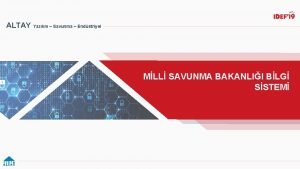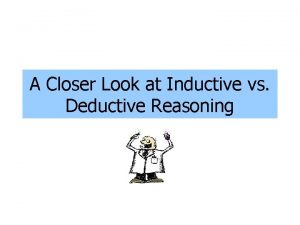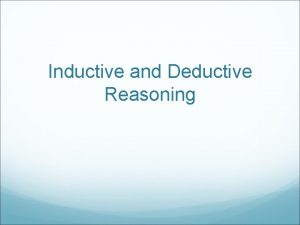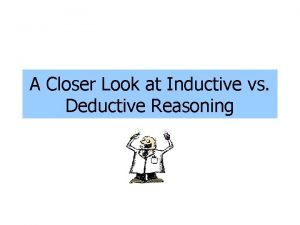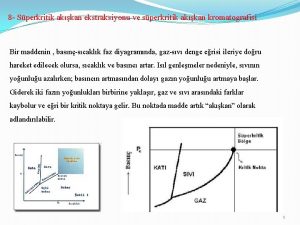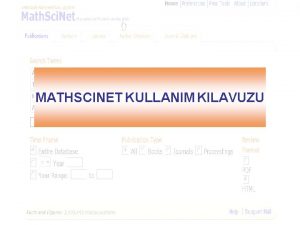Easy Chair KULLANIM KILAVUZU Ulusal Meslek Yksekokullar altay

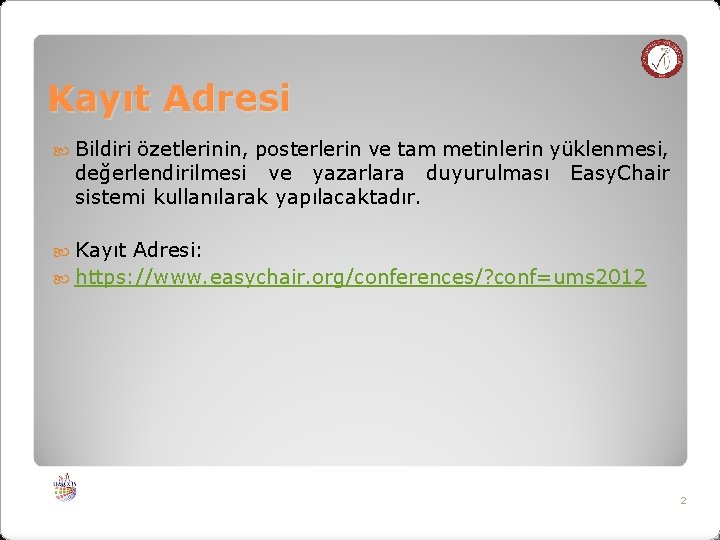
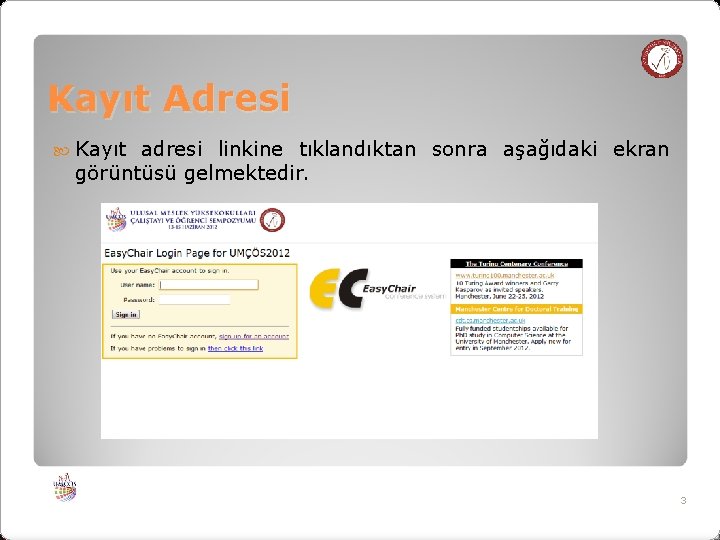
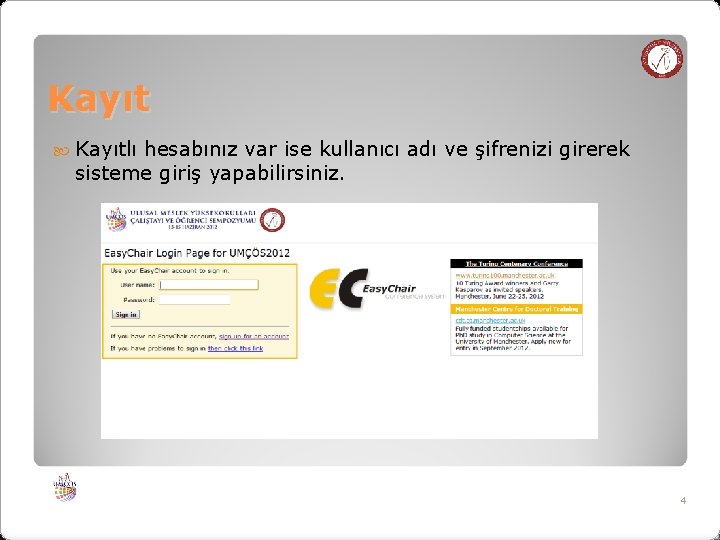
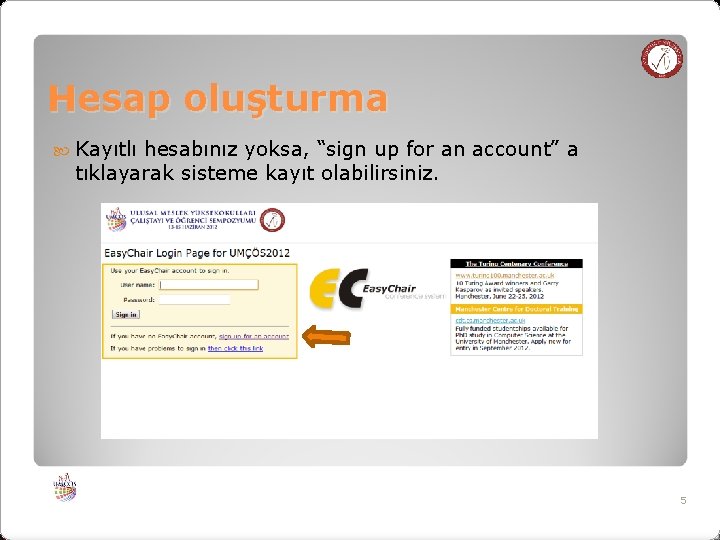

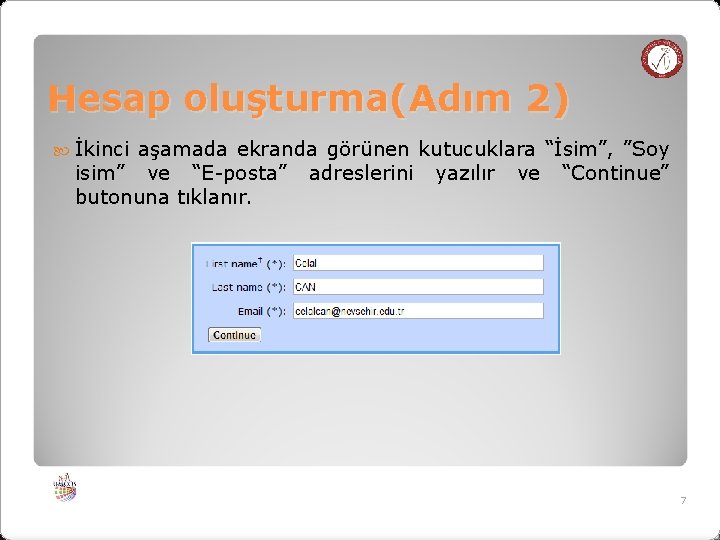
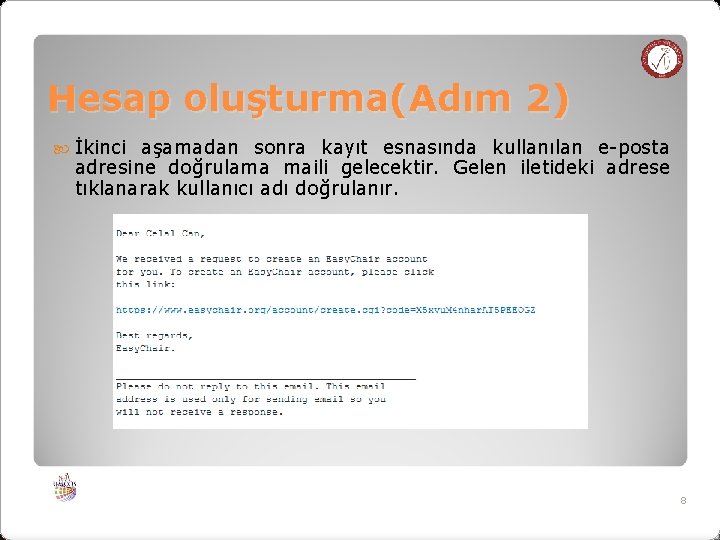
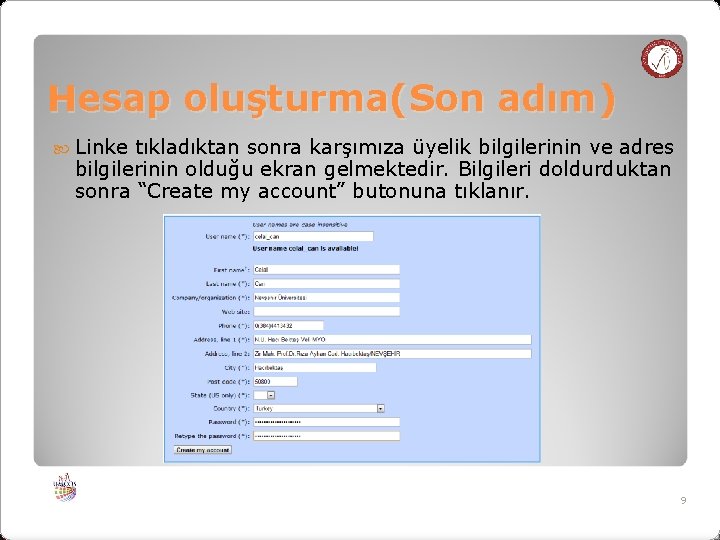
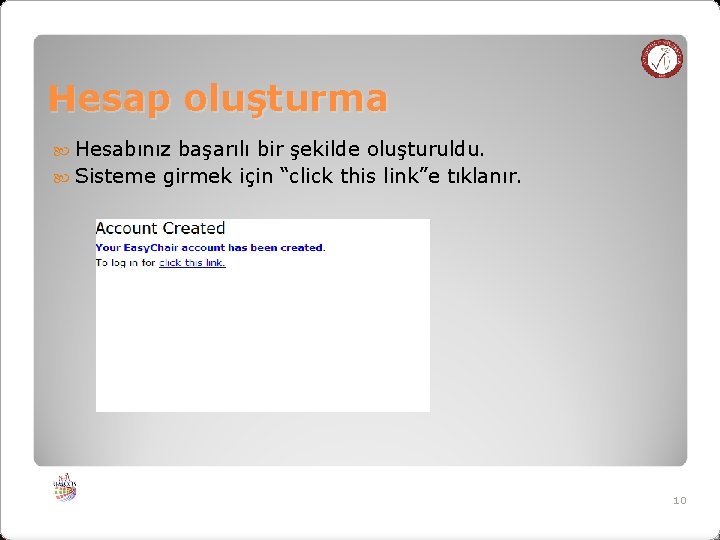
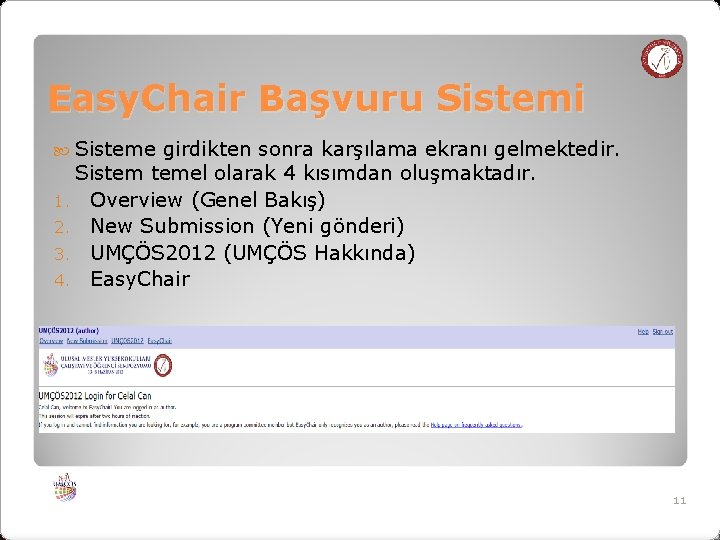
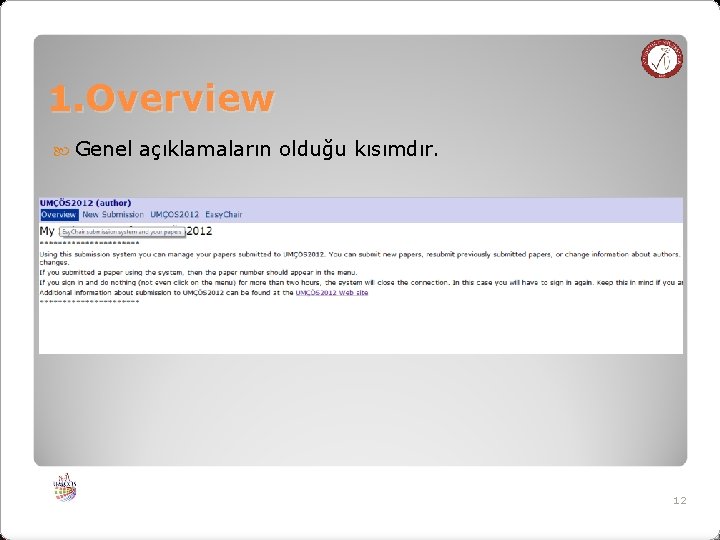
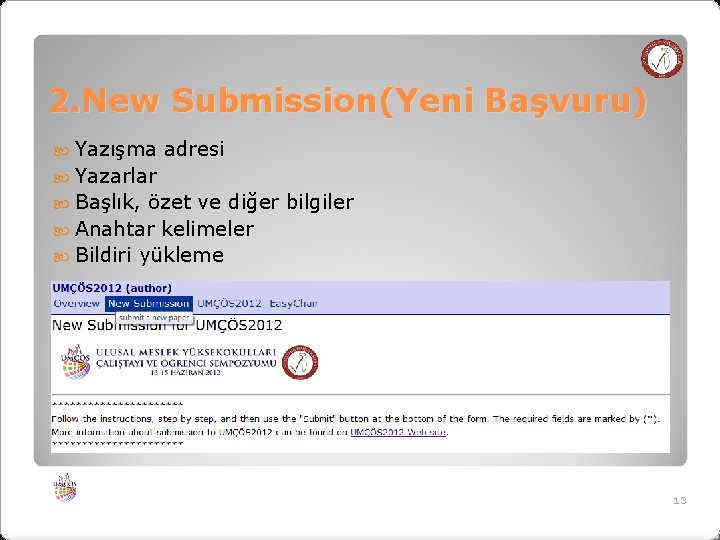
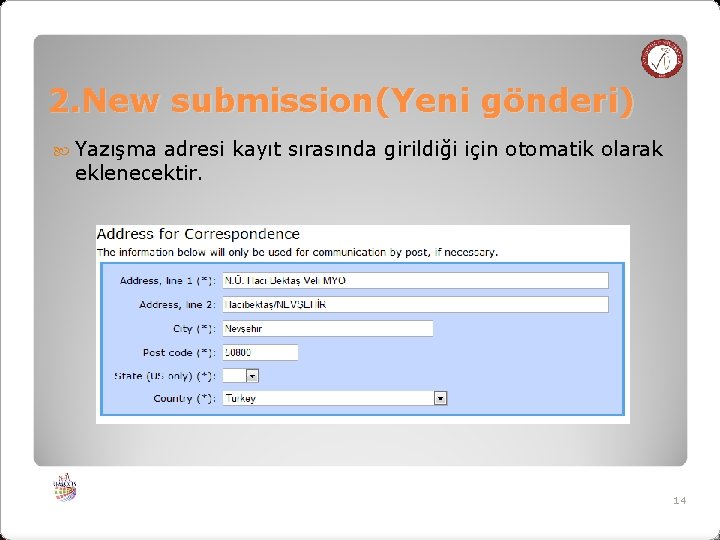
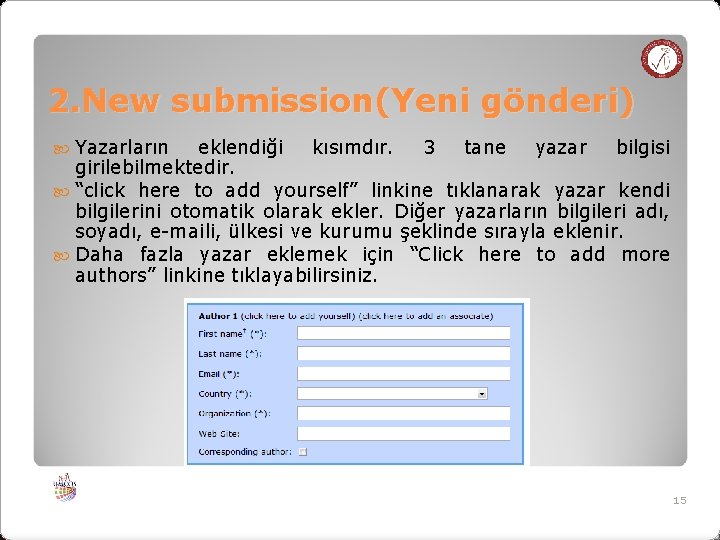
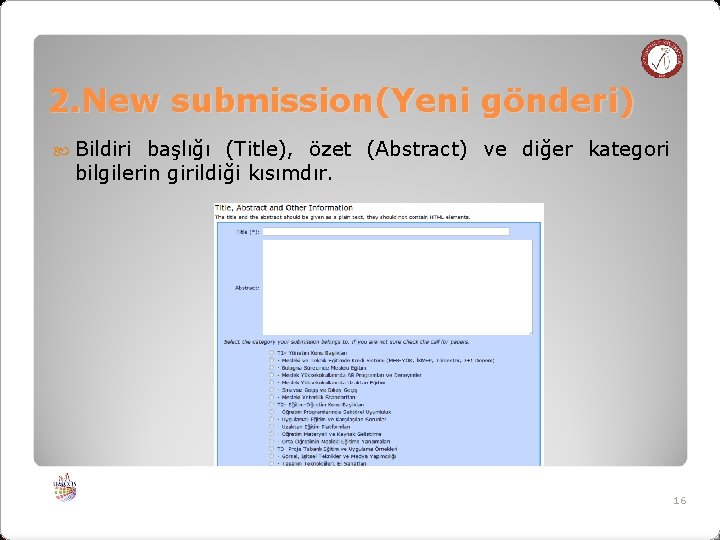
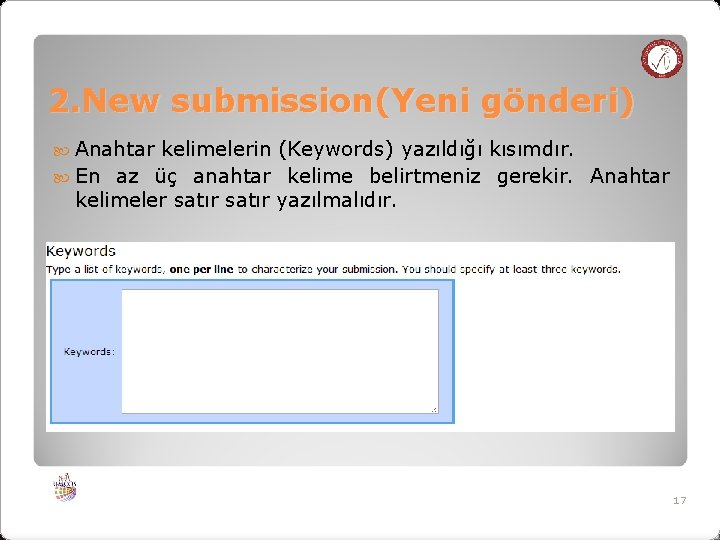
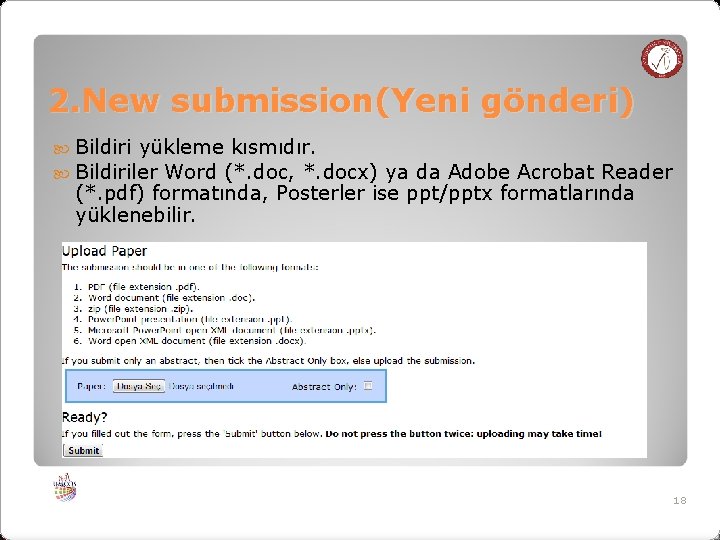
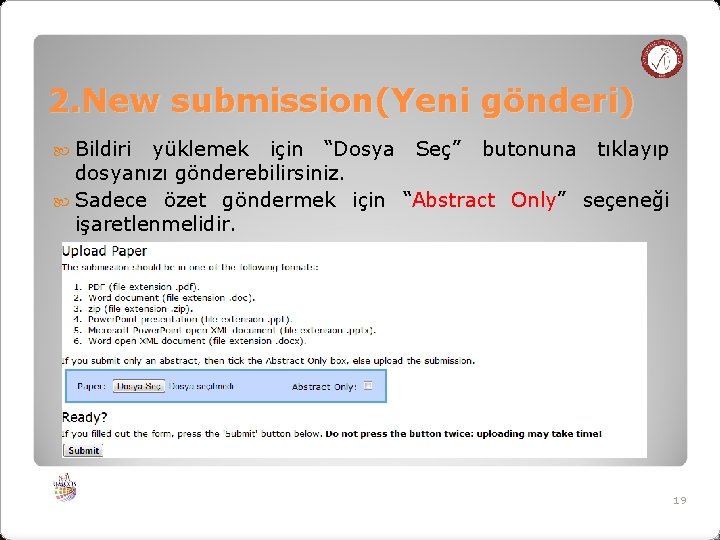
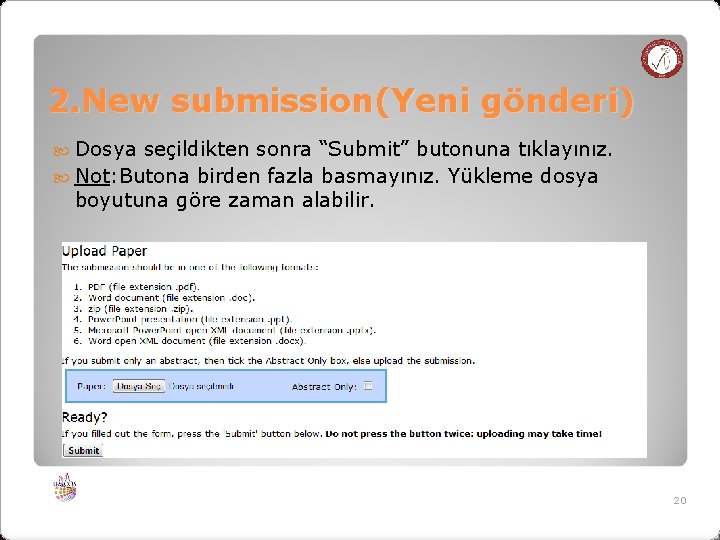
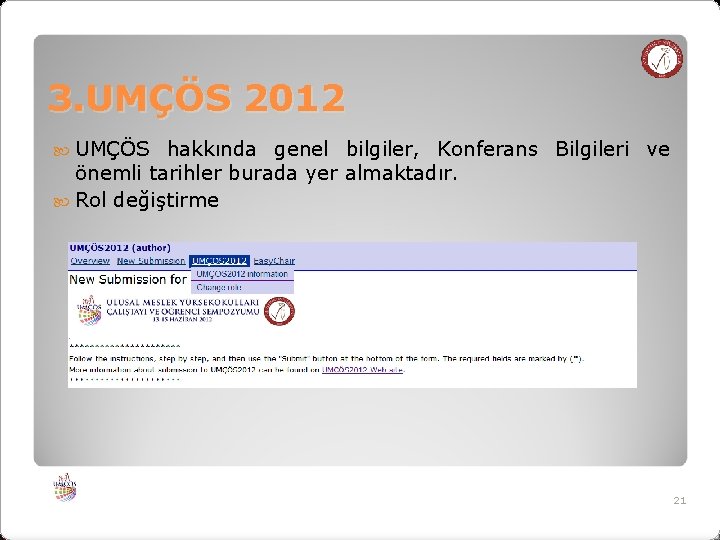
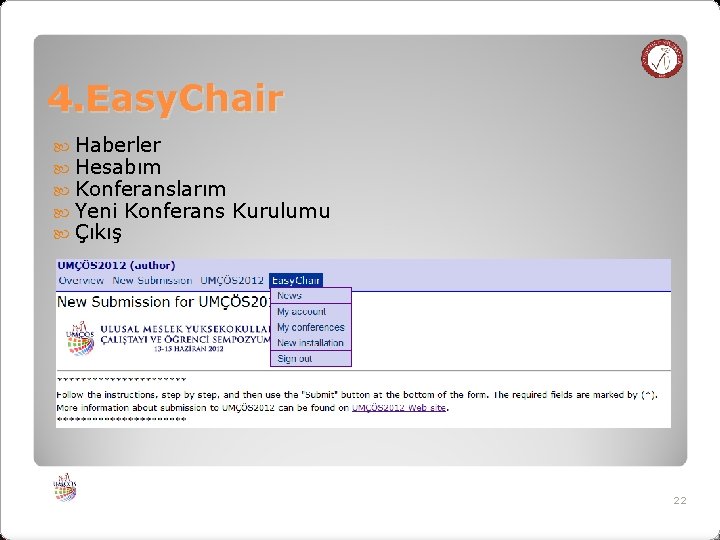
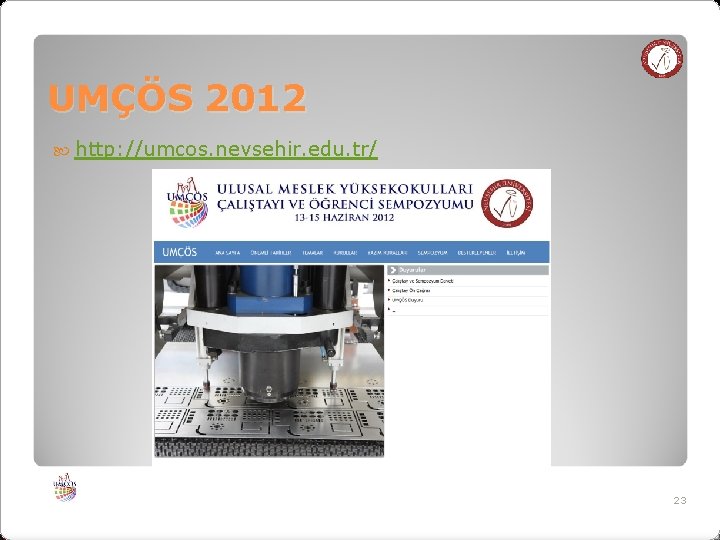
- Slides: 23

Easy. Chair KULLANIM KILAVUZU Ulusal Meslek Yüksekokulları Çalıştayı ve Öğrenci Sempozyumu 13 -14 -15 Haziran 2012
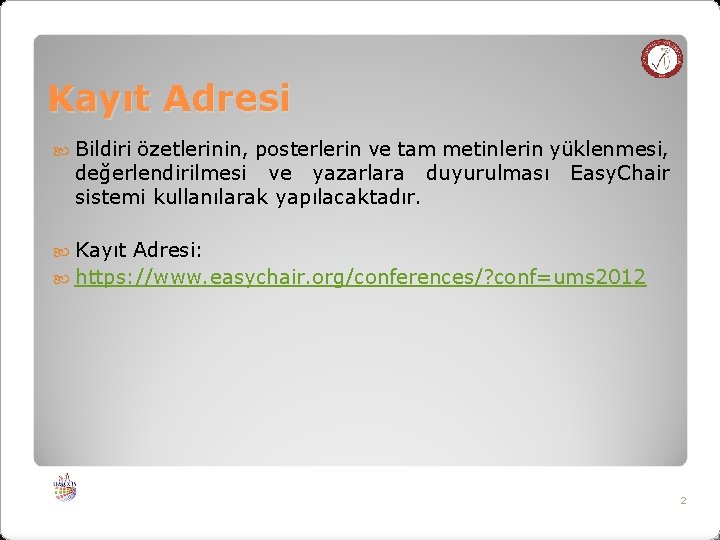
Kayıt Adresi Bildiri özetlerinin, posterlerin ve tam metinlerin yüklenmesi, değerlendirilmesi ve yazarlara duyurulması Easy. Chair sistemi kullanılarak yapılacaktadır. Kayıt Adresi: https: //www. easychair. org/conferences/? conf=ums 2012 2
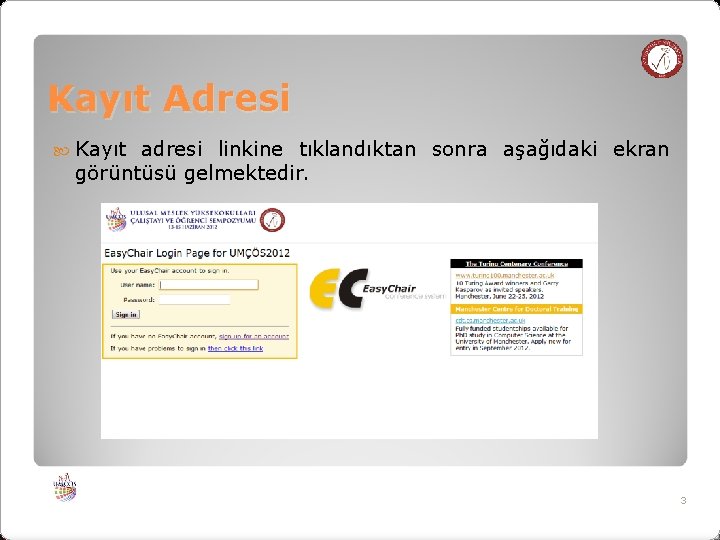
Kayıt Adresi Kayıt adresi linkine tıklandıktan sonra aşağıdaki ekran görüntüsü gelmektedir. 3
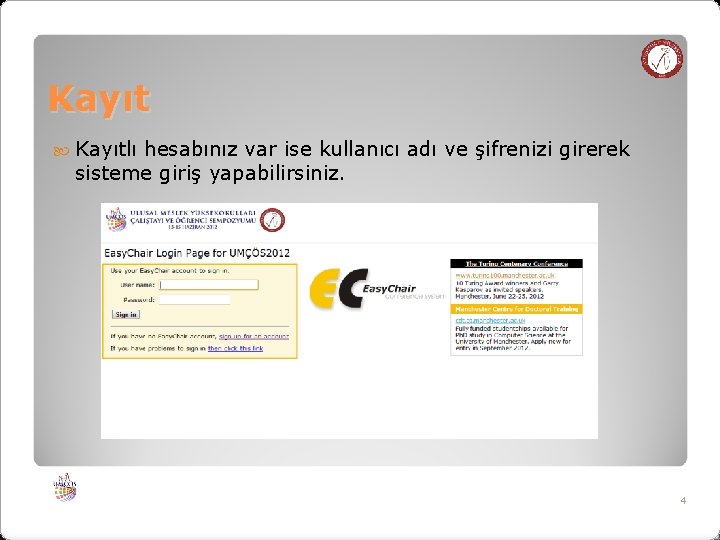
Kayıt Kayıtlı hesabınız var ise kullanıcı adı ve şifrenizi girerek sisteme giriş yapabilirsiniz. 4
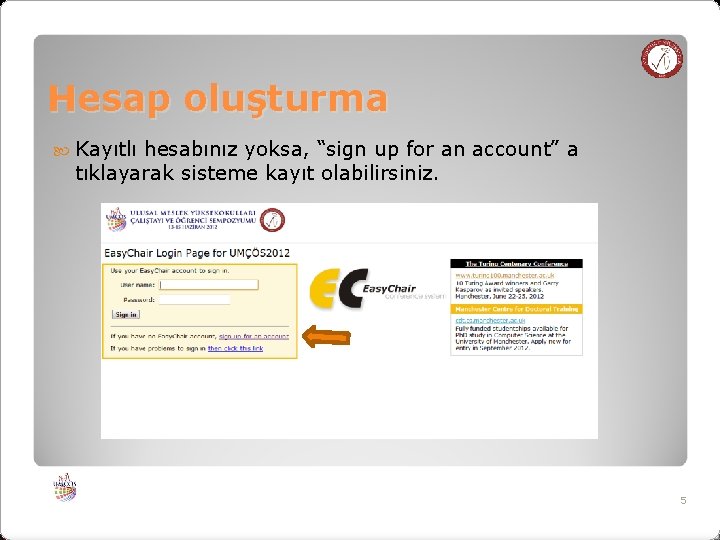
Hesap oluşturma Kayıtlı hesabınız yoksa, “sign up for an account” a tıklayarak sisteme kayıt olabilirsiniz. 5

Hesap oluşturma(Adım 1) İlk aşamada ekranda görünen iki kelime kutucuğa yazılır ve “Continue” butonuna tıklanır. 6
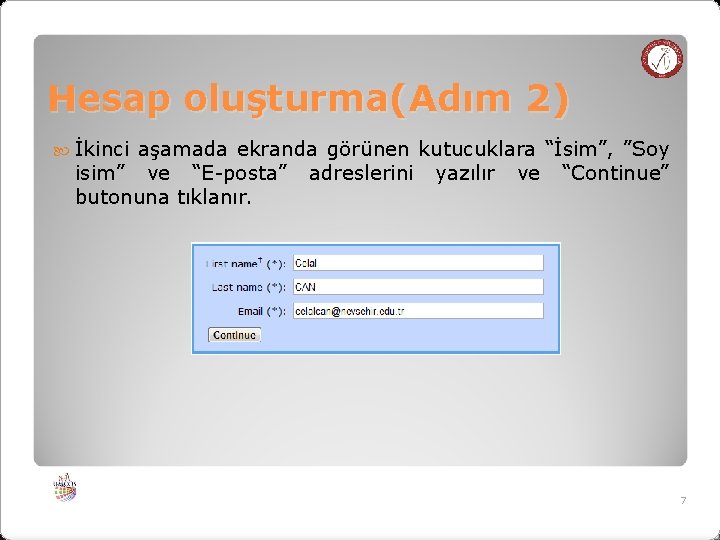
Hesap oluşturma(Adım 2) İkinci aşamada ekranda görünen kutucuklara “İsim”, ”Soy isim” ve “E-posta” adreslerini yazılır ve “Continue” butonuna tıklanır. 7
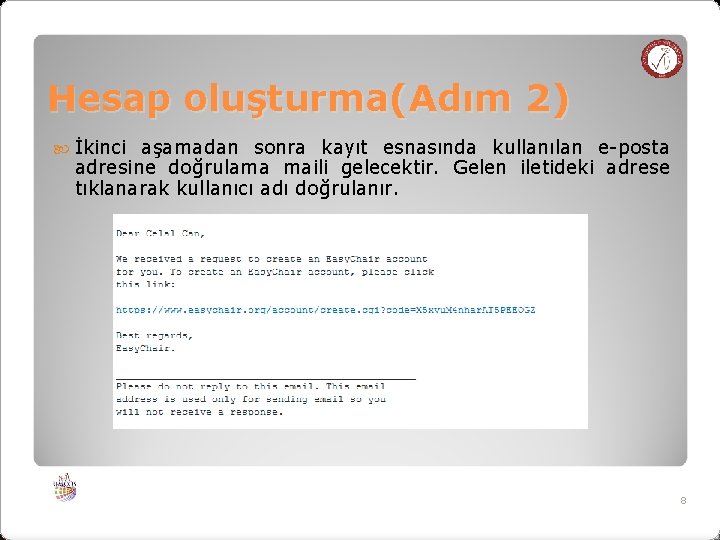
Hesap oluşturma(Adım 2) İkinci aşamadan sonra kayıt esnasında kullanılan e-posta adresine doğrulama maili gelecektir. Gelen iletideki adrese tıklanarak kullanıcı adı doğrulanır. 8
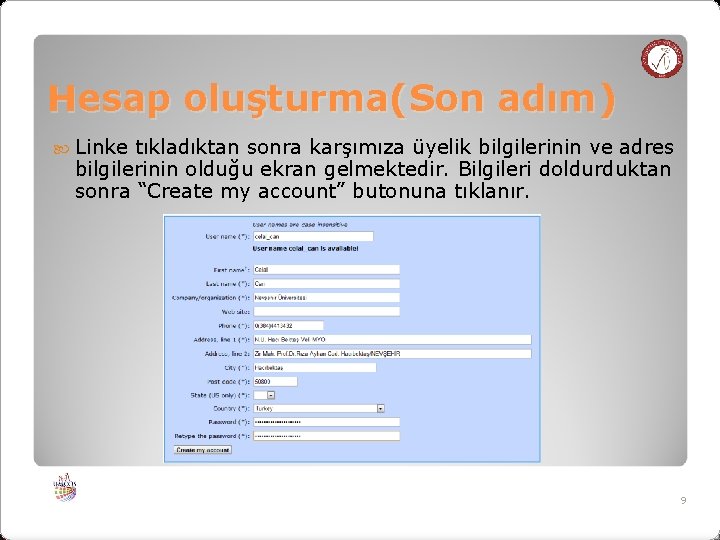
Hesap oluşturma(Son adım) Linke tıkladıktan sonra karşımıza üyelik bilgilerinin ve adres bilgilerinin olduğu ekran gelmektedir. Bilgileri doldurduktan sonra “Create my account” butonuna tıklanır. 9
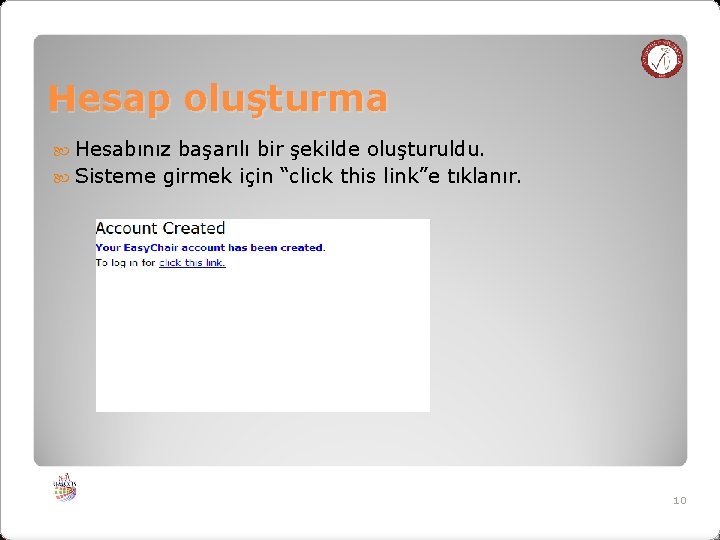
Hesap oluşturma Hesabınız başarılı bir şekilde oluşturuldu. Sisteme girmek için “click this link”e tıklanır. 10
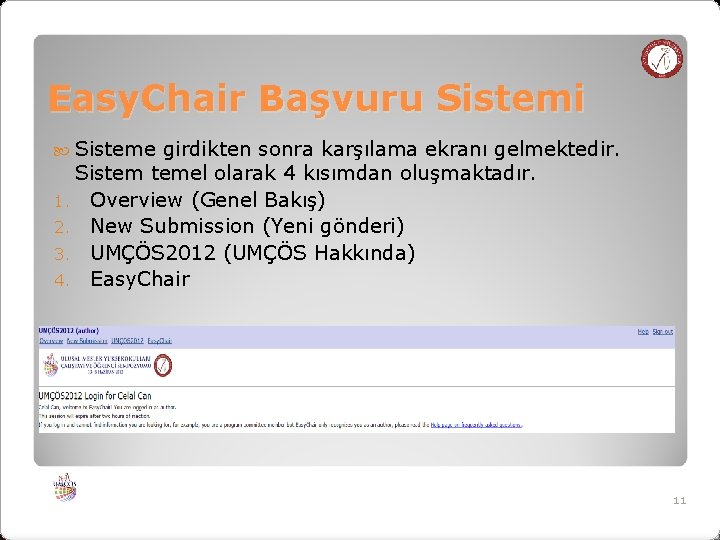
Easy. Chair Başvuru Sistemi Sisteme girdikten sonra karşılama ekranı gelmektedir. Sistem temel olarak 4 kısımdan oluşmaktadır. 1. Overview (Genel Bakış) 2. New Submission (Yeni gönderi) 3. UMÇÖS 2012 (UMÇÖS Hakkında) 4. Easy. Chair 11
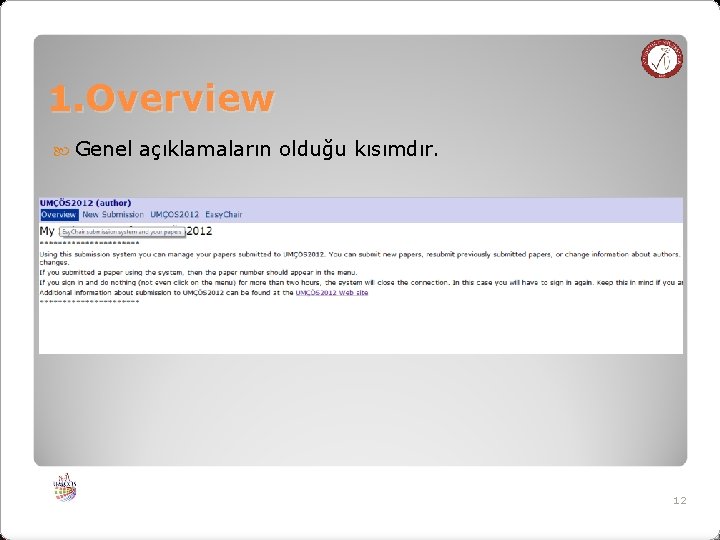
1. Overview Genel açıklamaların olduğu kısımdır. 12
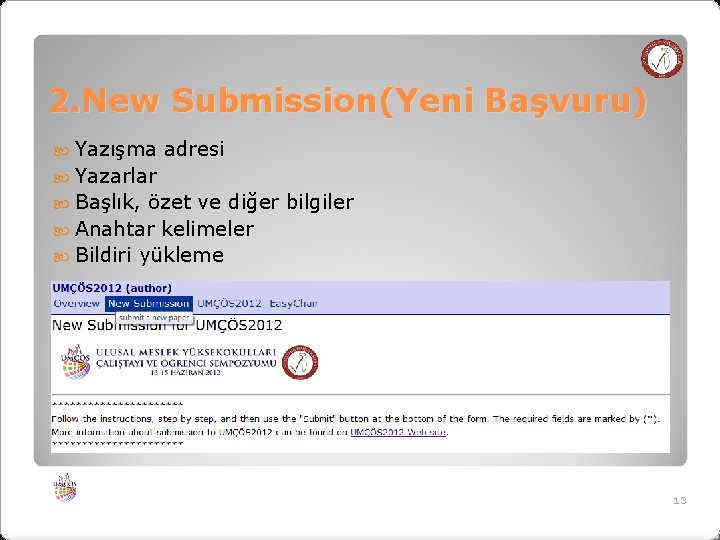
2. New Submission(Yeni Başvuru) Yazışma adresi Yazarlar Başlık, özet ve diğer bilgiler Anahtar kelimeler Bildiri yükleme 13
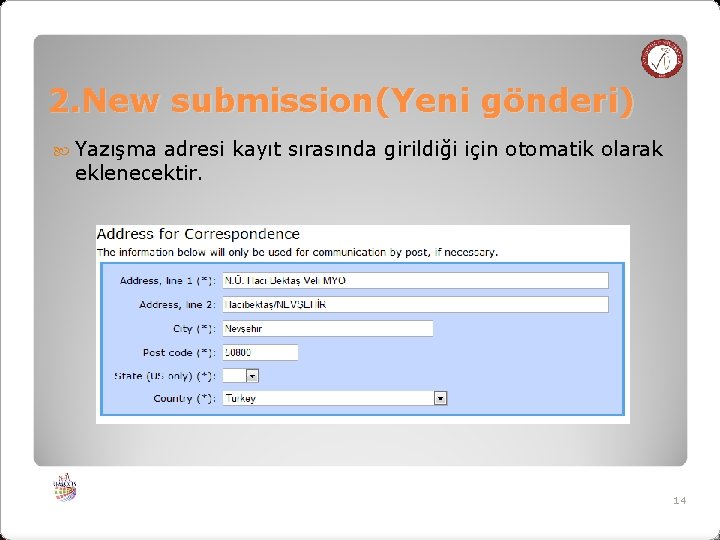
2. New submission(Yeni gönderi) Yazışma adresi kayıt sırasında girildiği için otomatik olarak eklenecektir. 14
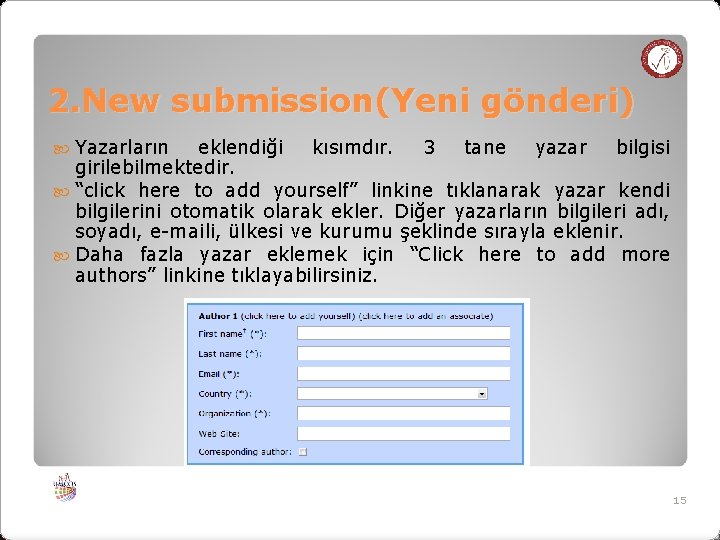
2. New submission(Yeni gönderi) Yazarların eklendiği kısımdır. 3 tane yazar bilgisi girilebilmektedir. “click here to add yourself” linkine tıklanarak yazar kendi bilgilerini otomatik olarak ekler. Diğer yazarların bilgileri adı, soyadı, e-maili, ülkesi ve kurumu şeklinde sırayla eklenir. Daha fazla yazar eklemek için “Click here to add more authors” linkine tıklayabilirsiniz. 15
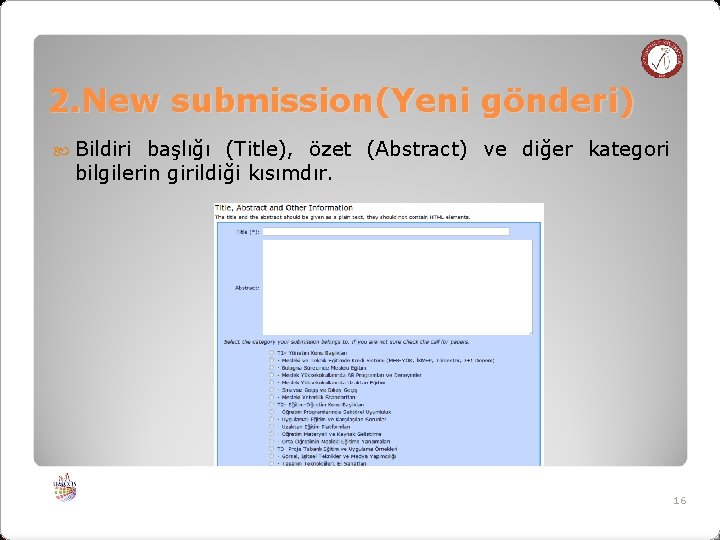
2. New submission(Yeni gönderi) Bildiri başlığı (Title), özet (Abstract) ve diğer kategori bilgilerin girildiği kısımdır. 16
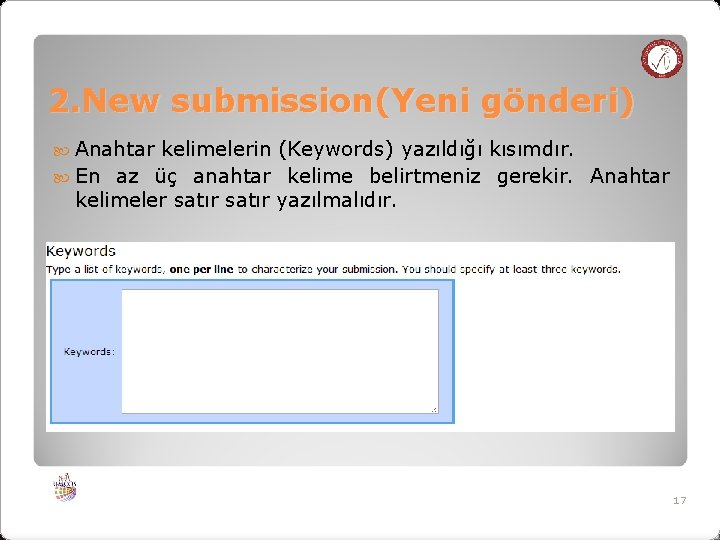
2. New submission(Yeni gönderi) Anahtar kelimelerin (Keywords) yazıldığı kısımdır. En az üç anahtar kelime belirtmeniz gerekir. Anahtar kelimeler satır yazılmalıdır. 17
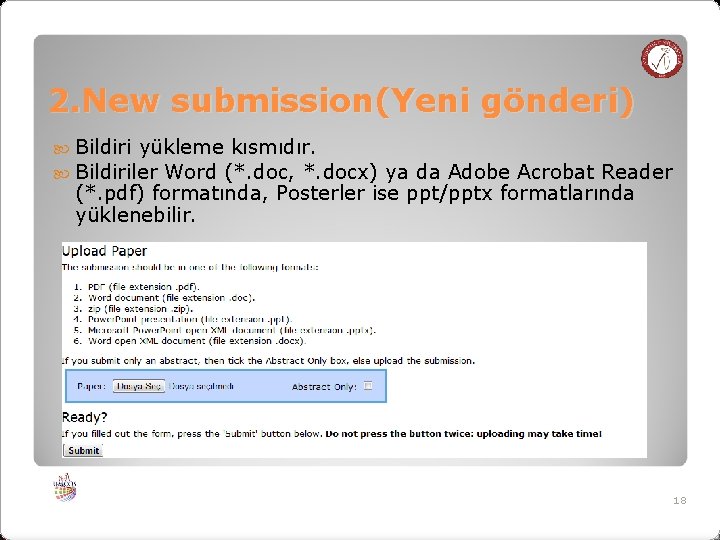
2. New submission(Yeni gönderi) Bildiri yükleme kısmıdır. Bildiriler Word (*. doc, *. docx) ya da Adobe Acrobat Reader (*. pdf) formatında, Posterler ise ppt/pptx formatlarında yüklenebilir. 18
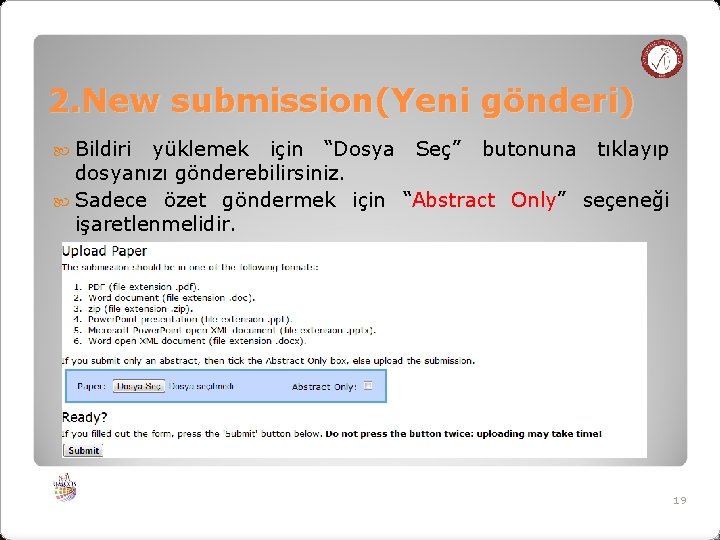
2. New submission(Yeni gönderi) Bildiri yüklemek için “Dosya Seç” butonuna tıklayıp dosyanızı gönderebilirsiniz. Sadece özet göndermek için “Abstract Only” seçeneği işaretlenmelidir. 19
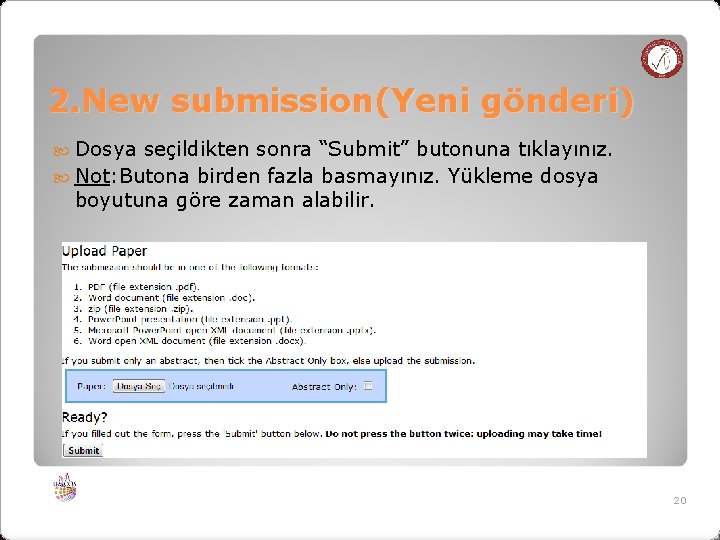
2. New submission(Yeni gönderi) Dosya seçildikten sonra “Submit” butonuna tıklayınız. Not: Butona birden fazla basmayınız. Yükleme dosya boyutuna göre zaman alabilir. 20
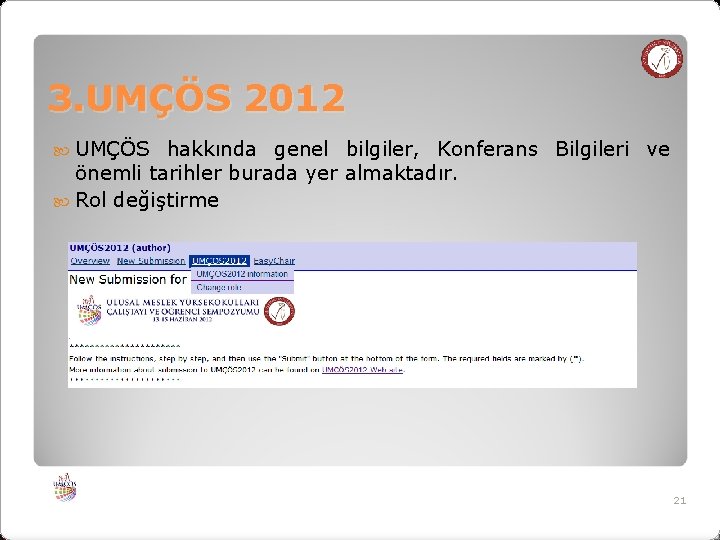
3. UMÇÖS 2012 UMÇÖS hakkında genel bilgiler, Konferans Bilgileri ve önemli tarihler burada yer almaktadır. Rol değiştirme 21
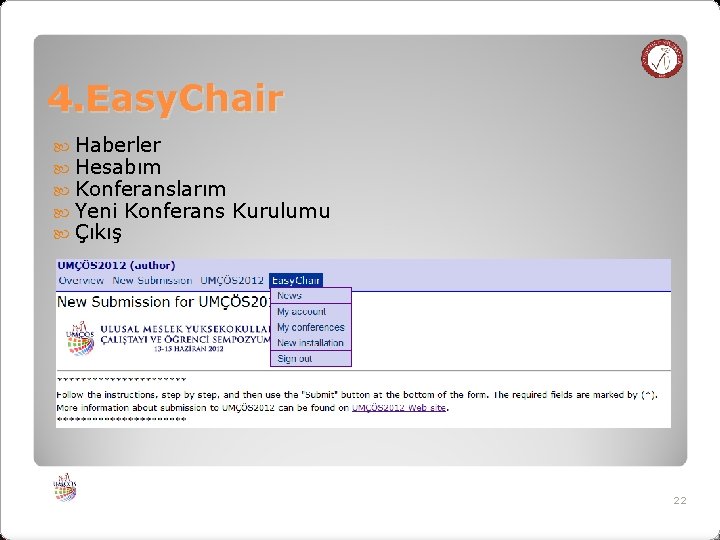
4. Easy. Chair Haberler Hesabım Konferanslarım Yeni Konferans Çıkış Kurulumu 22
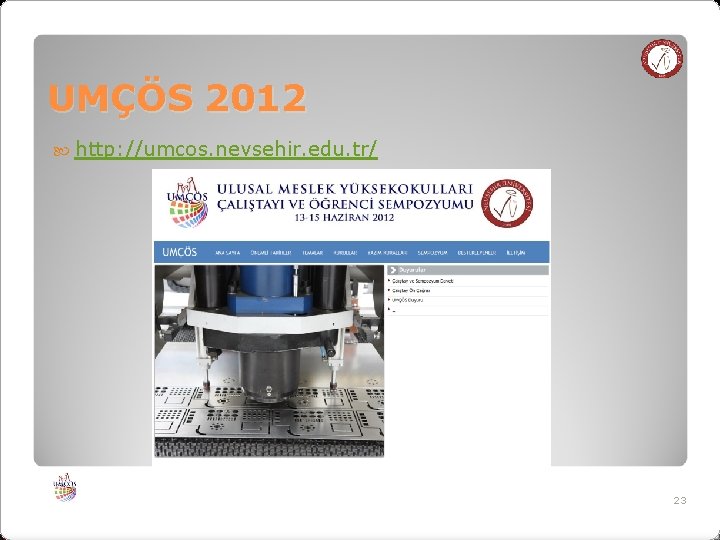
UMÇÖS 2012 http: //umcos. nevsehir. edu. tr/ 23
 Qlairista tüylenme yapar mı
Qlairista tüylenme yapar mı Tuzla devlet hastanesi hasta hakları
Tuzla devlet hastanesi hasta hakları Mbs ulusal mesleki bilgi sistemi
Mbs ulusal mesleki bilgi sistemi Ulusal mesleki bilgi sistemi
Ulusal mesleki bilgi sistemi Ulusal mesleki bilgi sistemi
Ulusal mesleki bilgi sistemi Okan üniversitesi tez yazım kılavuzu
Okan üniversitesi tez yazım kılavuzu Gazi tez yazım kılavuzu
Gazi tez yazım kılavuzu Oslo kılavuzu yenilik türleri nelerdir
Oslo kılavuzu yenilik türleri nelerdir Dr altay
Dr altay Altay yazılım savunma
Altay yazılım savunma Dr altay gezer
Dr altay gezer Bilal ervural
Bilal ervural Every quiz has been easy. therefore, the quiz will be easy
Every quiz has been easy. therefore, the quiz will be easy Deductive argument examples
Deductive argument examples Inductive v deductive reasoning
Inductive v deductive reasoning Yapısal biçimsel elemanların kullanım ilkeleri
Yapısal biçimsel elemanların kullanım ilkeleri Alglerin kullanım alanları
Alglerin kullanım alanları Para ve paslanmaz tencere yapımında kullanılan element
Para ve paslanmaz tencere yapımında kullanılan element Internet ve bit kullanım kuralları
Internet ve bit kullanım kuralları B elementi nedir
B elementi nedir Etçil hayvanlar
Etçil hayvanlar Yapısal biçimsel elemanların kullanım ilkeleri
Yapısal biçimsel elemanların kullanım ilkeleri Nükleer enerjinin kullanım alanları
Nükleer enerjinin kullanım alanları Süperkritik akışkan kromatografisi nedir
Süperkritik akışkan kromatografisi nedir